うのたろうです。
古い端末を機種変更や修理したとき、LINEのトークを新しいスマホに引き継ぐ方法のご紹介です。
Android(アンドロイド)のスマホでトーク、写真、動画、スタンプ、ボイスメッセージなどすべてを新しいスマホに引き継ぐためのやり方です。
SPONSORED LINK
LINEのトークを引き継ぐために必要なものは?
・旧端末
・新端末
・PC
・PCとスマホをつなげるケーブル(片方がUSB、もう片方がmicroUSBになっているケーブル)
※ケーブルは家電量販店のほか100均でも販売されています。
LINEのトークを引き継ぐためにおこなうことの流れは?
※バックアップがとれるまでは新しいスマホでLINEにログインしないようにしてください。一度でもログインしてしまいますと、トークの復元ができなくなってしまいます。
・旧端末のトーク履歴のバックアップをとる
↓
・そのバックアップをPCにコピーする
↓
・新端末でLINEにログイン
↓
・コピーしたバックアップをPCからLINEにコピー
↓
・各トークにインポート(取り込み)する
LINEのトークを引き継ぐための方法は?
1.バックアップをとる
※トーク履歴のバックアップは1人ずつおこなう必要があります。まとめて複数人バックアップをおこなうことはできませんので時間がかかってしまう場合があります。
1.スマホからLINEをひらく
↓
2.バックアップをとりたい人とのトークをひらく
↓
3.画面右上の「∨」ボタンを押す
↓
4.「トーク設定」をタップ
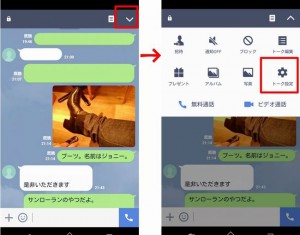
↓
5.「トーク履歴をバックアップ」をタップ
↓
6.「すべてバックアップ」を選択
※テキストでバックアップではバックアップができないので注意してください
↓
⑦「メール送信」をうながすポップアップがでますが、どちらでもOK
※「いいえ」でも問題ありませんがPCにメールで送信しておけば万が一のときのためにも安心です
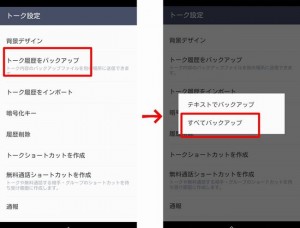
これを人数ぶんおこなえば、ひとまずOKです。
2.バックアップをPCにコピーする
※ここからは旧端末とPCをケーブルでつないで作業をおこないます。
1.古いスマホとPCをケーブルでつなぐ
↓
2.PCの右下のWindowsのマークをクリック
↓
3.「コンピューター」をクリックするとスマホの端末の項目があらわれるのでそこをクリック
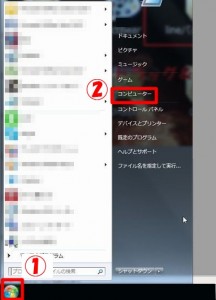
↓
4.「内部ストレージ」にならんでいるフォルダのなかから「LINE_Backup」というフォルダを探す
※このときに「LINE_Backup」をダブルクリックしてフォルダのあなかにzipファイルがトークの人数ぶんきちんとはいっているかを確認してください。数がたりない場合は、バックアップをとれていない人がいるので、たりない人を探して再度バックアップをとってください。またフォルダが空の場合は、こちら。
↓
5.「LINE_Backup」をPCのデスクトップに「ドラッグ&ドロップ」する
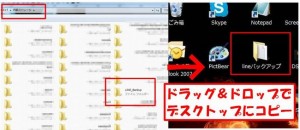
これでコピーが完了しました。
いちおう「LINE_Backup」をダブルクリックして中身を確認してください。バックアップをとった人の人数と、「LINE_Backup」の中身の人数がおなじならばOKです。PCと旧端末をつないだケーブルをはずしてください。
3.新しいスマホでLINEにログイン
1.新しいスマホでLINEにログイン
↓
2.「確認」ボタンがでるので問題なければタップ
※新端末でLINEにログインすると旧端末で二度とLINEにログインできなくなります。端末内のトーク履歴も削除されてしまいますので、バックアップがPCにあることを確認してから「確認ボタン」を押すようにしてください。
4.新しいスマホにPCからバックアップをドラッグ&ドロップする
※新しいスマホとPCをケーブルでつなぎます。先ほどと同様、PC左下のWindowsマークから「コンピュータ-」をクリックし新端末のアイコンをクリックしてください。
1.新端末とPCをケーブルでつなぐ
↓
2.「Windowsマーク」→「コンピューター」→「新端末のアイコン」の順番にクリック
↓
3.「内部ストレージ」フォルダをひらく
↓
4.PCのデスクトップから先ほどバックアップをとった「LINE_Backup」をドラッグ&ドロップする
※かならず「内部ストレージ」の「トップ」にフォルダをドラッグ&ドロップしてください。そうしないとトーク履歴のインポートができません。
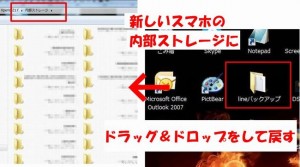
ここまでくれば、スマホとPCをつなぐケーブルをはずしてOKです。あとは1人ずつトークを復元してあげるだけで引き継ぎが完了します。
5.1人ずつトークをインポートして復元させる
※トークのインポート→復元はバックアップ同様1人ずつおこなう必要があります。
1.新しいスマホのLINEから誰か1人のトークをひらく
↓
2.右上の「∨ボタン」を押す
↓
3.「トーク設定」をひらく
↓
4.「トーク履歴をインポート」をタップ→「はい」をタップ
↓
5.「トーク履歴をインポートした」という旨のメッセージがでてくるので「確認」をタップ
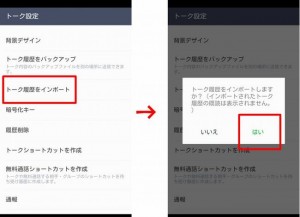
これでトークが復元されました。
あとはこれを人数ぶんおこなうだけで、すべてのトークが引き継げます。ただし「既読」のマークはすべて消えてしまいますので注意してください。
まとめ
以上が、Android→Androidの修理や機種変更をしたさいのLINEのトークの引き継ぎ方法です。ぜひ参考にしてください。
うのたろうでした。

